
Ако је ваша иЦлоуд складиште пуна, не брините, то се дешава многим корисницима и у данашњем чланку ћемо видети како да испразните иЦлоуд и решите овај проблем на неколико различитих начина. Чак и ако сте управо купили иПхоне, бесплатних 5 ГБ које долази са вашим Аппле ИД-ом заправо није довољно на дужи временски период, посебно ако желите да ускладиштите много слика, датотека и резервних копија iPhone.
Можда пре неколико година 5 ГБ које вам нуди јабука бесплатно је било довољно, али сада, то није ништа друго до нешто симболично, не баш функционално.
Истина је да куповина више иЦлоуд простора за складиштење може бити решење, пошто имамо неколико доступних планова за складиштење или користимо једну од многих опција за складиштење у облаку. Али и можете ослободити изненађујуће много простора само очистите неред који имате на налогу. У данашњем чланку ћу вам показати различите начине како да испразните иЦлоуд и ослободите простор.
ИЦлоуд складиште
иЦлоуд складиште се може брзо попунити ако не пазите како њиме управљате, јер је бесплатно складиште веома мало.
Пре него што започнете пут уклањања датотека са иЦлоуд-а, добра је идеја сазнајте које врсте датотека заузимају највише простора. Из апликације за подешавања уређаја идите на иЦлоуд и изаберите Управљајте складиштем.
На врху екрана видећете тракасти графикон који приказује које врсте датотека заузимају ваш расположиви простор у иЦлоуд-у. За већину корисника јабука, резервне копије, фотографије и поруке могу заузети половину вашег меморијског простора. Померите се надоле да бисте пронашли детаљну листу инсталираних апликација и количину иЦлоуд складишта коју свака користи.
Сада имате добру идеју о томе које промене у вашем иЦлоуд складишту би ослободиле највише простора.
Резервне копије вашег уређаја често су кривци за пун простор за складиштење са иЦлоуд-а. И док су многи од њих неопходни, сасвим је могуће да сте свој стари иПхоне подесили да аутоматски отпрема резервне копије у облак, а затим никада нисте избрисали те датотеке.
Сазнајте који садржај користи складиште
Годинама касније, они су и даље ту и заузимају драгоцени простор за складиштење када готово да нема шансе да ћете икада требати да приступите тој резервној копији у будућности.
Да бисте се решили ових датотека, прво морате да отворите иЦлоуд из апликације конфигурација са иОС-а или апликације Системске поставке мацОС. Затим кликните или додирните Управљајте резервним копијама да видите све резервне копије које су тренутно ускладиштене на вашем иЦлоуд налогу. Избришите оне које вам више нису потребне и одмах ћете ослободити простор за складиштење.
Док сте тамо, добра је идеја да проверите које апликације праве резервне копије на вашем иЦлоуд налогу. Неки од њих, попут апликације Фотографије, могу бити важни за копирање у облак. Али не морате да чувате податке свих апликација на свом уређају. Да бисте искључили резервне копије за апликацију, само додирните статусну траку да бисте је претворили из зелене у сиву, сада ћете добити простор и задржати слободан простор у будућности.
2. Ослободите се старих порука

Појединачне текстуалне поруке и велике групне поруке, истина је да обично заузимају мало простора, највише неколико килобајта свака. Али ако сте били корисник iPhone Дуги низ година, могли бисте да сачувате више од гигабајта старих порука на вашем иЦлоуд налогу. Збир свих тих порука могао би бити и већи ако пошаљете много емоџија или фотографија, а ко не.
Да бисте уштедели мало простора, идите на апликацију Поруке на свом уређају. Одавде можете да избришете појединачне поруке или читаве разговоре. Имајте на уму да када Ако избришете поруке на једном уређају, оне се бришу са свих ваших Аппле уређаја.
Алтернативно, можете изабрати да избришете само прилоге, који обично заузимају непропорционалну количину простора за складиштење. У разговору додирните име контакта, а затим дугме за информације. Изаберите Прикажи све фотографије, а затим изаберите све фотографије које желите да избришете.
Само ови кораци ће ослободити много иЦлоуд складишта.
3. Избришите прилоге е-поште

Као и са порукама, прилози е-поште могу заузети много простора, посебно ако ваш иЦлоуд налог чува е-пошту неколико година или чак са неколико различитих налога е-поште.
Срећом, не морате да неселективно бришете све своје е-поруке из складишта. иЦлоуд Маил укључује једноставан начин за преглед е-порука са прилозима сортираним по величини.
Сада би требало да отворите иЦлоуд Маил и изаберете Виев, а затим Сорт би Аттацхментс. Сада можете да избришете све поруке е-поште које имају прилоге са само неколико кликова. Ако не желите да избришете толико е-порука, можете изабрати одређену величину пресека као што је 15 МБ и избришите све поруке е-поште са прилозима већим од изабране величине.
4. Управљајте библиотеком фотографија

То је врло вероватно ваша библиотека фотографија заузима већину доступног простора на вашем иЦлоуд налогу. Уосталом, камере на Аппле уређајима имају невероватно високе резолуције, а све више људи поред фотографија снима и видео клипове.
Поред тога, уз квалитет који момци из Купертина уводе у иПхоне камере, релативно је лако завршити са стотинама гигабајта мултимедијалних датотека у облаку ако нисте пажљиви са управљањем библиотеком.
Нажалост не постоји аутоматски начин да пронађете лоше фотографије у вашој иЦлоуд библиотеци. На вама је да претражите своје албуме и избришете фотографије које не желите, једну по једну. Ако имате видео снимке ускладиштене у облаку, добра је идеја да их прегледате и скратите само на клипове које заиста желите да задржите за потомство.
обрисане фотографије
Приметићете да се ваш расположиви иЦлоуд простор за складиштење не мења одмах док бришете фотографије. То је зато што када их баците у отпад, уместо да буду трајно избрисане, фотографије и видео снимци се шаљу у албум под називом „Недавно избрисано“. На овом месту, обрисане фотографије и видео снимци, биће 30 дана, у којој ћете и даље моћи да опоравите своје датотеке, пре него што буду потпуно избрисане. Можете одмах додати простор у облак тако што ћете отићи у албум Недавно избрисано и лично избрисати све датотеке у тој фасцикли.
У будућности, постоји неколико ствари које можете да урадите да спречите да се складиште фотографија и видео записа препуни. На пример, добра је идеја да уклоните фотографије чим их снимите, бирајући само оне које вам се заиста свиђају и које желите да сачувате или поделите. Ако обично треба да снимите пет фотографија, да бисте добили савршен селфи, одмах избришите четири фотографије које вам нису потребне. Слично томе, можете да исечете видео записе само на делове које желите да задржите и уклоните остатак видеа.
Такође можете да преместите старе албуме ван мреже ако не морате да им приступите. Премештање података на екстерни чврсти диск ће ослободити иЦлоуд простор за складиштење и може нам уштедети нешто новца на нашој претплати за складиштење у облаку на дуге стазе, јер би нам требало мање простора за плаћање.
5. Очистите иЦлоуд Дриве
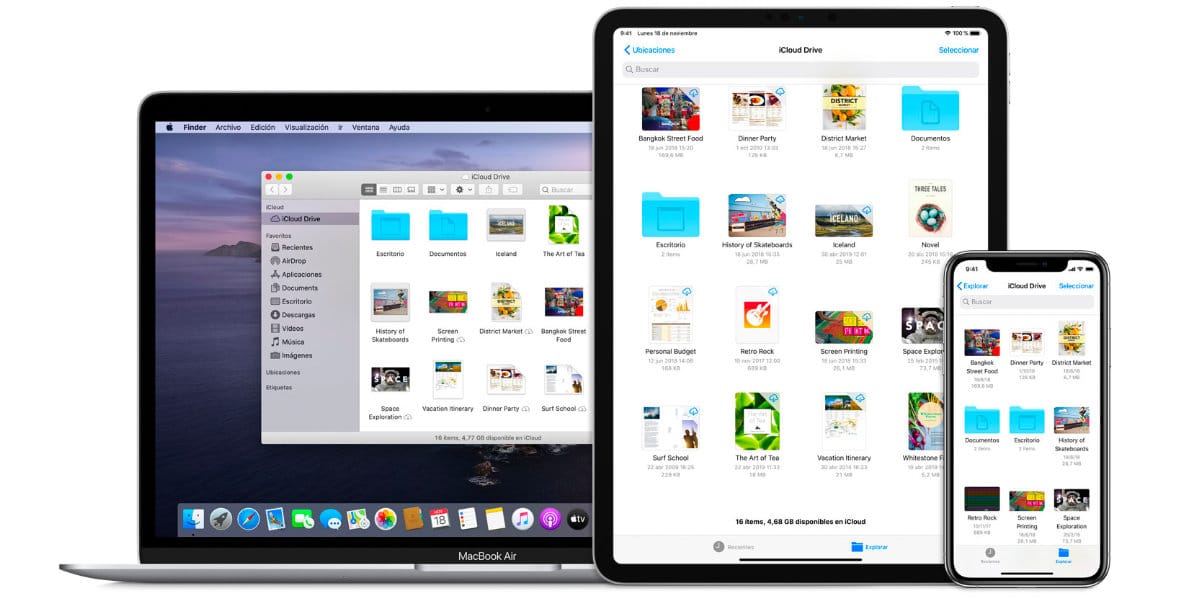
иЦлоуд Дриве је место где момци из Цупертина чувају копије свих наших других типова датотека, попут докумената, ПДФ-ова и датотека апликација. Током времена, ваш простор за складиштење на Диску може постати претрпан баш као и ваше библиотеке порука, поште и фотографија.
Чишћење иЦлоуд Дриве-а је најлакше са рачунара, мада се може урадити и са иПхоне-а или иПад-а. На Мац рачунару само идите у фасциклу иЦлоуд Дриве у Финдер-у. Затим можете сортирати датотеке по величини, типу или датуму креирања и избрисати све што вам више није потребно.
Последњи закључци
Са фајловима из свих делова Аппле екосистема који цуре у иЦлоуд, лако је видети како се наш простор за складиштење може брзо попунити и брзо смањити да би се ослободио простор. Провођење неколико минута рашчишћавајући складиште с времена на време може ослободити простор, помоћи вам да останете на врхунцу нереда и спречите да морате да плаћате додатни простор за складиштење. Са ових пет савета можете лако да решите најчешће узроке пуног иЦлоуд налога.
Ако и даље имате проблема са простором, онда би свакако требало да погледате друге алтернативе за складиштење у облаку, многе од њих бесплатне, или да купите неке од већих планова за складиштење које иЦлоуд има, или чак размислите о набавци уређаја са више простора за складиштење када промените уређај.
Ако знате још неке трикове за ослобађање иЦлоуд простора за складиштење, обавестите нас у коментарима.